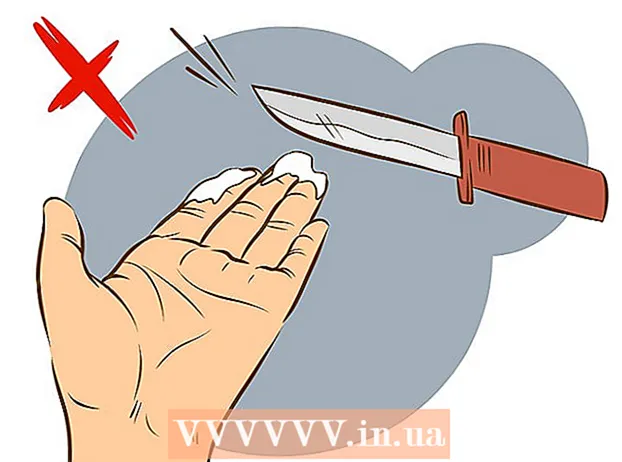作者:
Joan Hall
创建日期:
1 二月 2021
更新日期:
1 七月 2024

内容
您是否尝试过安装 Risugami 的 Modloader 并且出现黑色错误屏幕? Modloader 将帮助您同时管理安装在硬盘上的不同模组,这对 Minecraft 玩家来说是必不可少的。唯一的问题是,如果您不知道自己在做什么,安装可能会很棘手。幸运的是,这个过程本身并不是特别困难,所以只需按照以下步骤学习如何为 Minecraft 安装 Modloader。
脚步
方法 1(共 2 个):入门:进行备份并安装所有必要的程序
 1 在安装新的模组或模组加载器之前备份 minecraft jar 文件很重要。 在 / [您的用户名] / AppData / Roaming 中找到您的 minecraft jar 文件。接下来,只需右键单击 minecraft jar 文件。在硬盘上的任意位置创建一个新文件夹(您应该称之为 Minecraft Backup),然后将 minecraft.jar 文件复制到这个新文件夹中。最后,将 minecraft.jar 文件重命名为“Minecraft Backup”。
1 在安装新的模组或模组加载器之前备份 minecraft jar 文件很重要。 在 / [您的用户名] / AppData / Roaming 中找到您的 minecraft jar 文件。接下来,只需右键单击 minecraft jar 文件。在硬盘上的任意位置创建一个新文件夹(您应该称之为 Minecraft Backup),然后将 minecraft.jar 文件复制到这个新文件夹中。最后,将 minecraft.jar 文件重命名为“Minecraft Backup”。  2 如果您还没有,请下载像“WinRAR”这样的程序。 由于 Modloader 在下载时会被压缩,因此您需要一个程序来在下载后立即解压缩文件。 WinRAR 或 7-Zip 可以免费下载和使用(WinRar 可能会要求您付费使用,但您仍然可以使用该程序而无需花一分钱)。
2 如果您还没有,请下载像“WinRAR”这样的程序。 由于 Modloader 在下载时会被压缩,因此您需要一个程序来在下载后立即解压缩文件。 WinRAR 或 7-Zip 可以免费下载和使用(WinRar 可能会要求您付费使用,但您仍然可以使用该程序而无需花一分钱)。  3 如果您还没有下载 Modloader,请下载它。 Modloader Risugami 是一个消除模组之间冲突的程序,如果您同时安装了多个模组,这可能是必要的。你可以在这里下载 Modloader。
3 如果您还没有下载 Modloader,请下载它。 Modloader Risugami 是一个消除模组之间冲突的程序,如果您同时安装了多个模组,这可能是必要的。你可以在这里下载 Modloader。 - 不要忘记下载与您的 Minecraft 版本匹配的 Modloader 版本。例如,如果您安装了 Minecraft 1.5,您应该下载 Modloader 1.5。
方法 2 of 2:安装 Modloader
 1 使用 zip 程序解压 Modloader。 右键单击 Modloader,然后选择打开方式 → WinRar(或其他存档程序)。这些是您的 .class 文件。保持这个窗口打开。
1 使用 zip 程序解压 Modloader。 右键单击 Modloader,然后选择打开方式 → WinRar(或其他存档程序)。这些是您的 .class 文件。保持这个窗口打开。  2 按照以下三个步骤打开 Minecraft 文件夹,具体取决于您的操作系统。
2 按照以下三个步骤打开 Minecraft 文件夹,具体取决于您的操作系统。- 在 Windows XP 中:单击“开始”菜单,然后单击“运行”。输入“% appdata%”并点击“漫游”。 Minecraft 必须在第一个文件夹中。打开它。
- Windows Vista / 7:单击“开始”按钮,在搜索栏中输入“% appdata%”,然后单击“漫游”。
- 在 Linux Ubuntu 上(该过程在其他版本的 Linux 上应该相同):打开您的主文件夹。查找 Minecraft 文件。注意:如果您没有看到此文件夹,请激活“显示隐藏文件”选项。找到文件夹后,打开 Minecraft。
 3 双击打开“Bin”文件夹。
3 双击打开“Bin”文件夹。 4 使用 WinRar 或类似的存档程序打开 minecraft.jar 文件。 右键单击我的世界 -> 打开方式 -> WinRar。
4 使用 WinRar 或类似的存档程序打开 minecraft.jar 文件。 右键单击我的世界 -> 打开方式 -> WinRar。  5 删除 META-INF。 这一步非常重要。如果您没有正确删除 META-INF 文件,则每次尝试启动 Minecraft 时计算机都会显示黑屏。
5 删除 META-INF。 这一步非常重要。如果您没有正确删除 META-INF 文件,则每次尝试启动 Minecraft 时计算机都会显示黑屏。  6 将 .class 文件(包括文件夹)从 Modloader 文件夹拖到 minecraft.jar 窗口中。
6 将 .class 文件(包括文件夹)从 Modloader 文件夹拖到 minecraft.jar 窗口中。 7 关闭 .jar 窗口并运行 Minecraft.exe。
7 关闭 .jar 窗口并运行 Minecraft.exe。 8 进入并开始游戏一小段时间。 半分钟过去后,退出 Minecraft,并再次检查 minecraft.jar 窗口。如果您看到一个名为 Mods 的新文件夹,则说明 Modloader 安装成功了。下载模组并继续享受 Minecraft。
8 进入并开始游戏一小段时间。 半分钟过去后,退出 Minecraft,并再次检查 minecraft.jar 窗口。如果您看到一个名为 Mods 的新文件夹,则说明 Modloader 安装成功了。下载模组并继续享受 Minecraft。
提示
- 要安装(大多数)mod,请遵循相同的方法。某些模组需要模组加载器。
警告
- 如果您删除其他内容而不是 META-INF 文件夹,只需删除“Bin”文件夹并返回 Minecraft。不幸的是,您需要重新安装模组。